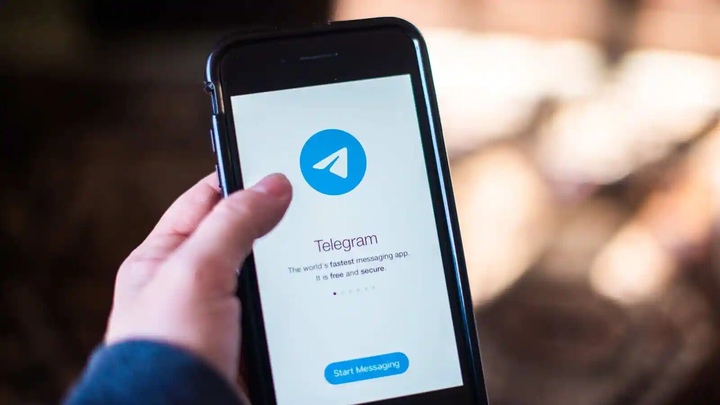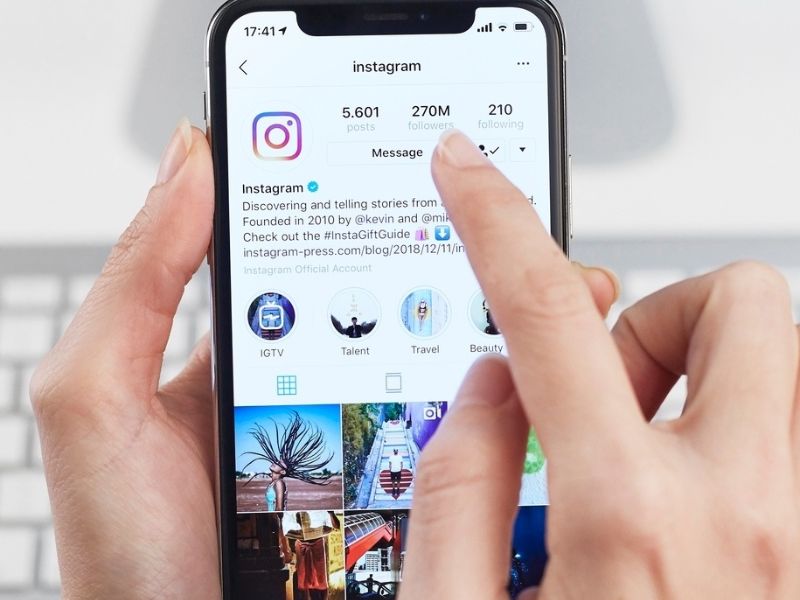Những cách tăng tốc điện thoại Android hiệu quả nhất
Bạn cảm thấy điện thoại Android của mình có vẻ chậm chạp hẳn đi so với lúc mới mua máy, gây ra nhiều phiền toái trong quá trình sử dụng? Đây là tình huống thường gặp đối với điện thoại di động sau một thời gian sử dụng. Androidout sẽ hướng dẫn cho bạn một số mẹo làm tăng tốc điện thoại Android hiệu quả nhất.
1. Xác định nguyên nhân làm máy chạy chậm
Việc đầu tiên đó là xác định nguyên nhân làm máy chạy chậm với ứng dụng Trepn Profiler của hãng Qualcomm. Ứng dụng sẽ hiển thị thông tin chi tiết các tiến trình hoạt động đang chiếm dụng vi xử lý, lưu lượng data khi kết nối mạng hay thậm chí là quá trình hoạt động bên trong từng nhân CPU. Một khi đã tìm ra nguyên nhân bạn có thể chọn một trong các cách giúp tăng tốc điện thoại dưới đây.
2. Xóa bỏ bớt dữ liệu
Số lượng hình ảnh, video lớn hoặc cài đặt quá nhiều ứng dụng có thể gây ảnh hưởng đến đến điện thoại của bạn. Dung lượng lưu trữ còn quá ít làm cho máy chạy chậm hẳn đi. Bạn có thể vào mục Settings → Storage để xem lượng sử dụng và làm theo các cách sau:
- Vào Application chọn Uninstall để gỡ bỏ các ứng dụng không dùng đến.
- Vào phần Downloads trong Strorage để xóa bỏ file bạn muốn.
- Xóa bộ nhớ cache bằng cách chọn tính năng Clear cached data , rồi nhấn OK.
- Kéo xuống phần Miscellaneous files (những tập tin mà các ứng dụng đã tự tạo ra trong quá trình hoạt đông) và chọn để xóa những file không cần thiết.
3. Hạn chế dùng quá nhiều widget
Tuy widget cài đặt trên màn hình chính khá hữu ích nhưng chúng cũng sử dụng nhiều tài nguyên. Bạn nên loại bỏ các widget không cần thiết để tăng tốc độ cho điện thoại.
4. Tắt hình động
Các hình nền động và các hiệu ứng đặc biệt làm cho màn hình điện thoại đẹp hơn, nhưng cũng có thể làm giảm hiệu suất hoạt động của điện thoại Android. Tắt hình nền động sẽ làm cho máy nhẹ và chạy mượt hơn.
5. Đóng ứng dụng và tăng dung lượng bộ nhớ
Bấm và giữ phím Home để hiển thị các ứng dụng đang chạy. Bạn có thể tắt ứng dụng để giảm tiêu thụ bộ nhớ.
Tại màn hình ứng dụng đang chạy, bạn có thể chọn nút có hình biểu đồ tròn ở dưới, sau đó vào phần RAM và chọn Clear Memory để xóa toàn bộ ứng dụng chạy ngầm.
6. Khởi động lại
Một biên pháp đơn giản và nhanh chóng là khởi động lại máy. Sau khi khởi động lại thì máy sẽ xóa cache, tắt hết những ứng dụng chạy trong máy. Bạn chỉ việc nhấn giữ nút nguồn và chọn Restart để khởi động lại.
7. Can thiệp sâu hơn
Bạn cũng có thể để mắt đến những ứng dụng tốn pin bằng cách vào Settings/Battery. Để quản lý RAM thì vào Settings → Apps (hoặc App Manager, tùy thuộc vào hãng điện thoại mà bạn dùng).
Ngoài ra còn nhiều tính năng rất hay trong Process Stats ở phần Developer Options (vào About Phone và nhấn 7 lần vào chỗ Build Number đến khi xuất hiện một màn hình pop up để kích hoạt).